Näytämme sinulle kuinka kaksinkertaistaa välilyöntiä Google-dokumenteissa, olipa kyse sitten henkilökohtaisista mieltymyksistä tai APA- tai MLA-kirjoitustavan vaatimuksesta.
Sisällys
- Kaksoisvälilyönti Google-dokumenteissa verkossa
- Kaksoisvälilyönti Google-dokumenteissa mobiilisovelluksessa
Hieno puoli tästä formaatista Google Docsissa on, että voit käyttää sitä koko asiakirjassa tai vain valituissa tekstilohkoissa. Lisäksi voit kaksinkertaistaa välilyönnin Google Docsissa verkossa ja mobiilisovelluksessa.
Suositellut videot
Helppo
5 minuuttia
nettiselain
Google-tili
Google Docs -mobiilisovellus (valinnainen)
Kaksoisvälilyönti Google-dokumenteissa verkossa
Suunnata Google-dokumentit verkossa, kirjaudu sisään ja avaa asiakirjasi tai luo uusi.
Vaihe 1: Jos asiakirjassasi on jo tekstiä ja haluat muuttaa sen kokonaan kaksoisväliksi, valitse kaikki teksti sivulle tai asiakirjassa. Valitse tietylle tekstille vain kyseinen osa.
Jos sinulla ei ole vielä tekstiä asiakirjassa, siirry seuraavaan vaiheeseen.
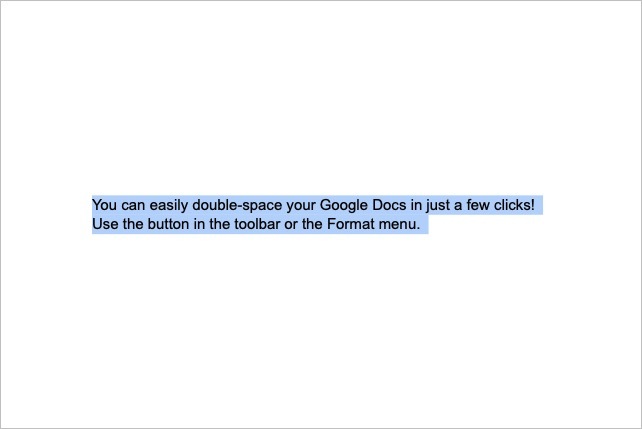
Vaihe 2: Siirry työkalupalkkiin ja valitse Rivi- ja kappalevälit -painiketta tai siirry kohtaan Muoto valikko ja valitse Rivi- ja kappalevälit.
Liittyvät
- Mikä on Google Bard? Näin käytät tätä ChatGPT-kilpailijaa
- Sivun poistaminen Google-dokumenteista
- Googlen ChatGPT-kilpailija julkaisi juuri haun. Näin voit kokeilla sitä
Vaihe 3: Valitse Kaksinkertainen käyttämällä joko avattavaa tai ponnahdusvalikkoa.
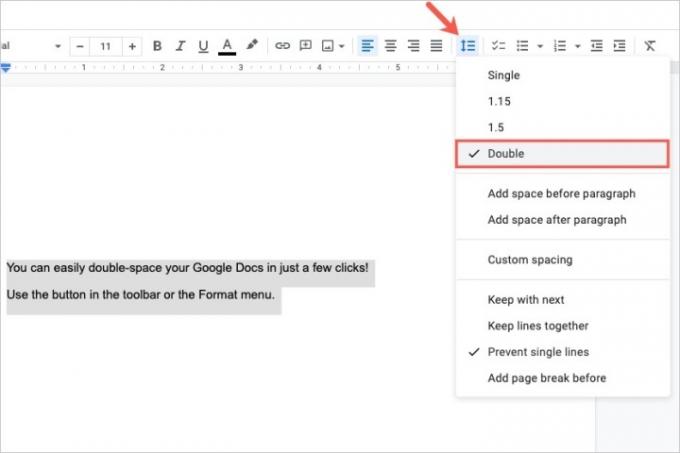
Vaihe 4: Valitsemassasi tekstissä tai uudessa asiakirjassa on nyt käytössä kaksoisvälit. Voit seurata samoja vaiheita valitaksesi eri rivivälivaihtoehdon myöhemmin, jos haluat.
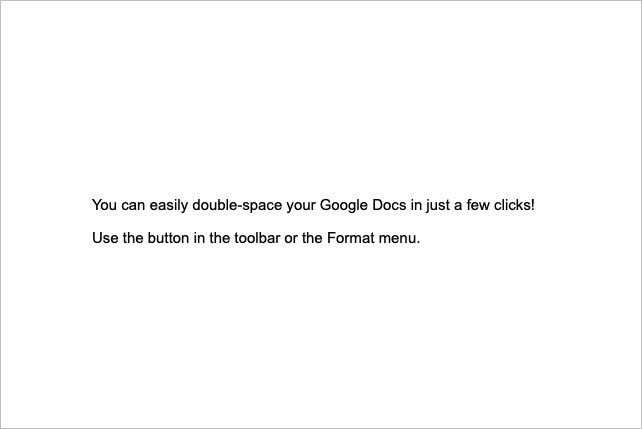
Kaksoisvälilyönti Google-dokumenteissa mobiilisovelluksessa
Jos käytät Google Docs -mobiilisovellusta Android tai iPhone, voit käyttää kaksoisväliä asiakirjassa myös siellä. Avaa sovellus ja noudata näitä ohjeita.
Vaihe 1: Luo uusi asiakirja tai avaa olemassa oleva. Valitse Muokata -painiketta (kynäkuvake) oikeassa alakulmassa siirtyäksesi muokkaustilaan.
Vaihe 2: Jos sinulla on tekstiä, jonka haluat tehdä kaksoisvälilyönnillä, valitse se. Voit napauttaa pitkään sanaa Androidissa tai kaksoisnapauttaa sanaa iPhonessa ja vetää sitten pienen sinisen ympyrän tekstin läpi.
Jos tämä on uusi asiakirja ilman tekstiä, siirry seuraavaan vaiheeseen.
Vaihe 3: Napauta Muoto yläreunassa oleva kuvake, joka on iso A, jossa on neljä riviä Androidissa ja iso alleviivattu A iPhonessa.
Vaihe 4: Valitse alareunassa näkyvistä muotoilutyökaluista Kohta.
Vaihe 5: Vieressä Riviväli, napauta Nuoli äärioikealla osoittaa ylöspäin, kunnes saavutat 2 tai 2.00.
Voit sitten valita paikan asiakirjasta tai Muoto -painiketta sulkeaksesi työkalut alareunassa.
Noudata samaa prosessia valitaksesi eri rivivälivaihtoehdon myöhemmin tarvittaessa.
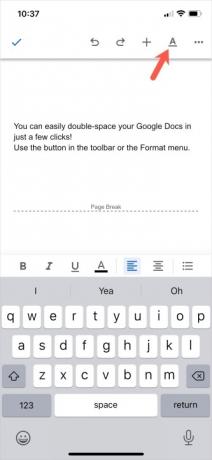
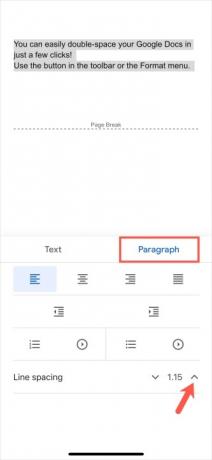
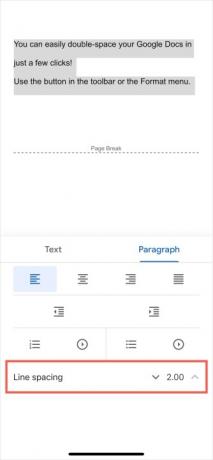
Nyt kun tiedät, kuinka kaksoisvälilyöntiä tehdään Google-dokumenteissa, ota selvää, miten se tehdään käytä yliviivausta Google-dokumenteissa tai miten valitse useampi kuin yksi tekstiosa.
Toimittajien suositukset
- Kirjasimien lisääminen Google Slides -sovellukseen: vaiheittaiset ohjeet
- Kuinka käyttää Google SGE: tä – kokeile itse hakujen luovaa kokemusta
- Ylä- ja alaindeksin kirjoittaminen Google Docsissa
- Kuinka pudottaa merkki Google Mapsiin
- Nämä ovat uusia tekoälyominaisuuksia, jotka tulevat Gmailiin, Google Docsiin ja Sheetsiin
Päivitä elämäntapasiDigital Trends auttaa lukijoita pysymään tekniikan nopeatempoisessa maailmassa uusimpien uutisten, hauskojen tuotearvostelujen, oivaltavien toimitusten ja ainutlaatuisten kurkistusten avulla.




